本页面适用于 Apigee 和 Apigee Hybrid。
查看 Apigee Edge 文档。
![]()
在 Apigee 界面中或使用 API 创建代理,如以下部分所述。
API 代理主要字段
创建 API 代理时,请遵循以下准则:
| 字段 | 说明 |
|---|---|
| API 代理名称 | 为您的 API 显示的名称。指定字母数字字符、短划线 (-) 或下划线 (_)。 |
| API 代理基本路径 | 显示在 API 代理的 http://[host] 或 https://[host] 地址之后的 URI 片段。Apigee 使用基本路径 URI 来将传入的请求消息匹配并路由到适当的 API 代理。
在基本路径中使用通配符 在 API 代理基本路径中使用一个或多个通配符,以使您的 API 代理可适应未来的需求。我们允许在两个 |
| 说明 | (可选)API 代理的说明。 |
| 目标/后端目标网址 | 此 API 代理调用的后端服务的网址(包括 HTTP 或 HTTPS)。 |
| 空格 | (可选)如果您的组织已启用 Apigee 空间,您可以将 API 代理与空间相关联。如需了解详情,请参阅 Apigee 空间概览。 |
创建 API 代理的步骤
如需使用界面或 API 创建 API 代理,请执行以下操作:
Cloud 控制台中的 Apigee
如需在 Cloud 控制台的 Apigee 中创建代理,请执行以下操作:
在 Google Cloud 控制台中,前往代理开发 > API 代理页面。
- 在 API 代理窗格,点击 + 创建。
- 在创建代理窗格的代理模板下,请选择反向代理(最常见)。
- 在代理详情下,输入以下内容:
- 代理名称:输入代理的名称,例如
myproxy。 - 基本路径:自动设置为您为
Proxy name输入的值。基本路径是用于向 API 发出请求的网址的一部分。Apigee 使用网址来匹配传入的请求并将其路由到相应的 API 代理。 - 说明(可选):为您的新 API 代理输入说明,例如“使用简单代理测试 Apigee”。
- 目标(现有 API):输入
https://mocktarget.apigee.net。 此操作会定义 Apigee 在向 API 代理发送的请求上调用的目标网址。mocktarget 服务托管在 Apigee 上,并返回简单的数据。它不需要 API 密钥或访问令牌。 - 空间(可选):如果您的组织已启用 Apigee 空间,您可以将 API 代理与从可用选项列表中选择的空间相关联。如需了解详情,请参阅 Apigee 空间概览。
- 点击下一步。
- 代理名称:输入代理的名称,例如
- 部署(可选):
- 部署环境:可选。使用复选框选择要部署代理的一个或多个环境。如果您不想在此时部署代理,请将部署环境字段留空。您可以稍后部署该代理。
- 服务账号:可选。将服务账号关联到部署,使代理能够访问服务账号的角色和权限中指定的 Google Cloud 服务。
- 点击创建。
Apigee 会创建新代理,并在代理摘要视图中显示代理详情摘要。
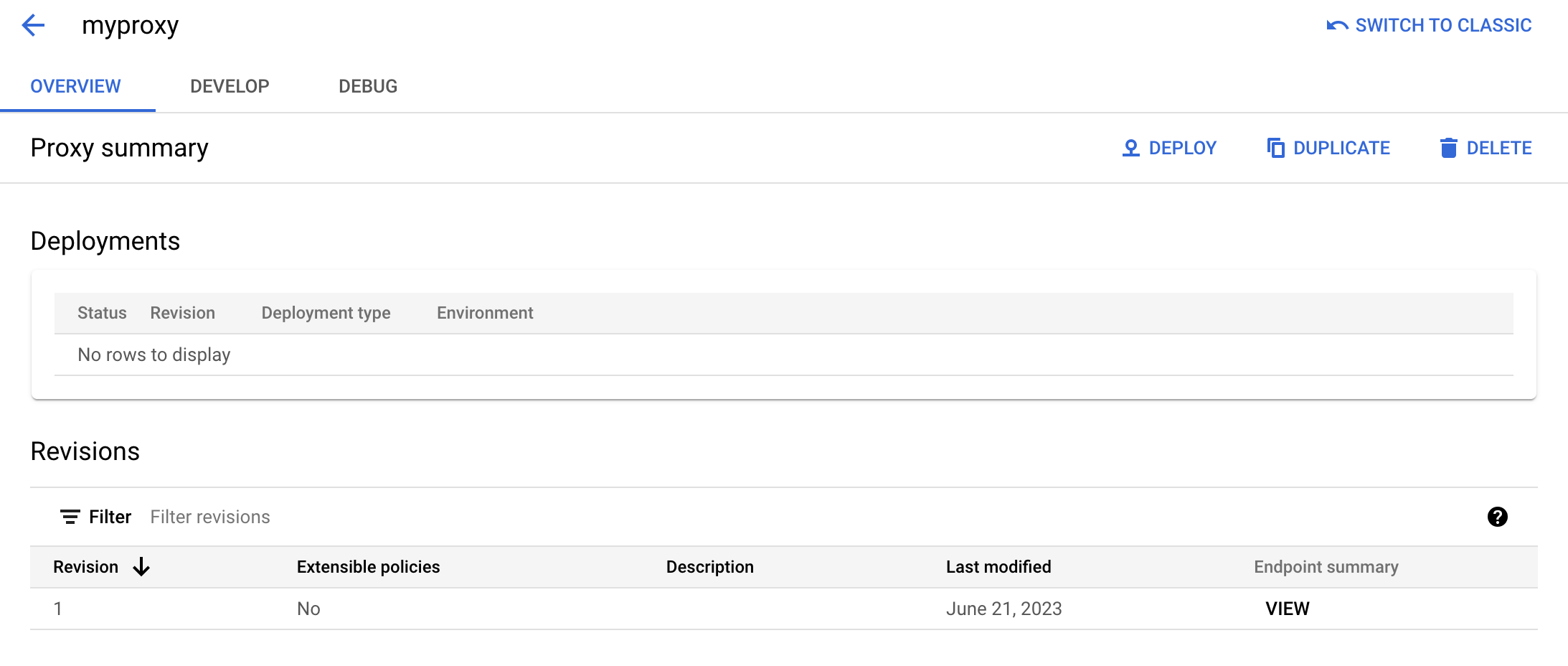
如果您选择部署代理,则部署部分会显示修订版本号,即首次部署时为 1。状态列显示代理部署的环境,其中有绿色状态指示符。
经典版 Apigee
如需在经典版 Apigee 界面中创建简单的 API 代理,请执行以下操作:
- 登录 Apigee 界面。
- 在主视图中点击 API 代理。
- 从环境下拉列表中选择要在其中创建新的 API 代理的环境。
Hybrid 界面会显示该环境的 API 代理列表。如果您尚未创建任何代理,则列表为空。
- 点击新建。
此时将启动“创建代理”向导。
- 点击反向代理(最常见)。
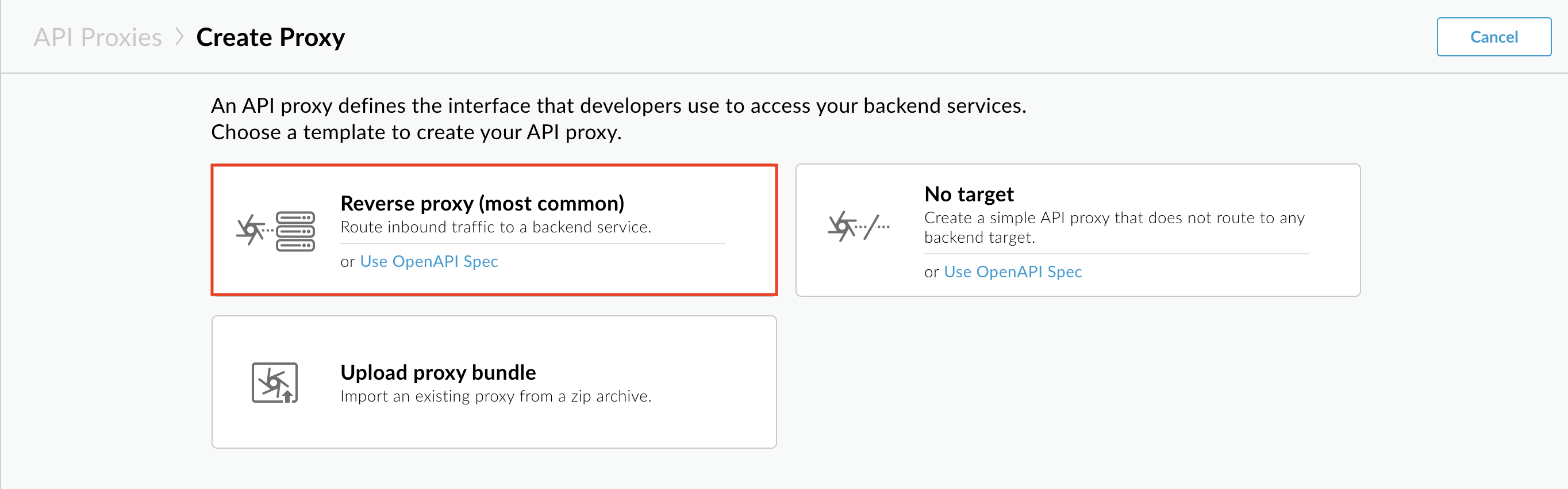
系统即会显示代理详细信息页面。
- 使用以下设置配置代理:
- 名称:输入
getstarted。 如果已存在使用此名称的代理,请选择其他名称。 - 基本路径:将此选项保留为
/getstarted。基本路径是用于向 API 发出请求的网址的一部分。Apigee 使用网址来匹配传入的请求并将其路由到相应的 API 代理。 - 说明(可选):输入新 API 代理的说明,例如
Get started API proxy。 - 目标(现有 API):输入
https://mocktarget.apigee.net。 此操作会定义 Apigee 在向 API 代理发送的请求上调用的目标网址。mocktarget 服务托管在 Apigee 上,并返回简单的数据。它不需要 API 密钥或访问令牌。
您的 API 代理的详细信息应如下所示:
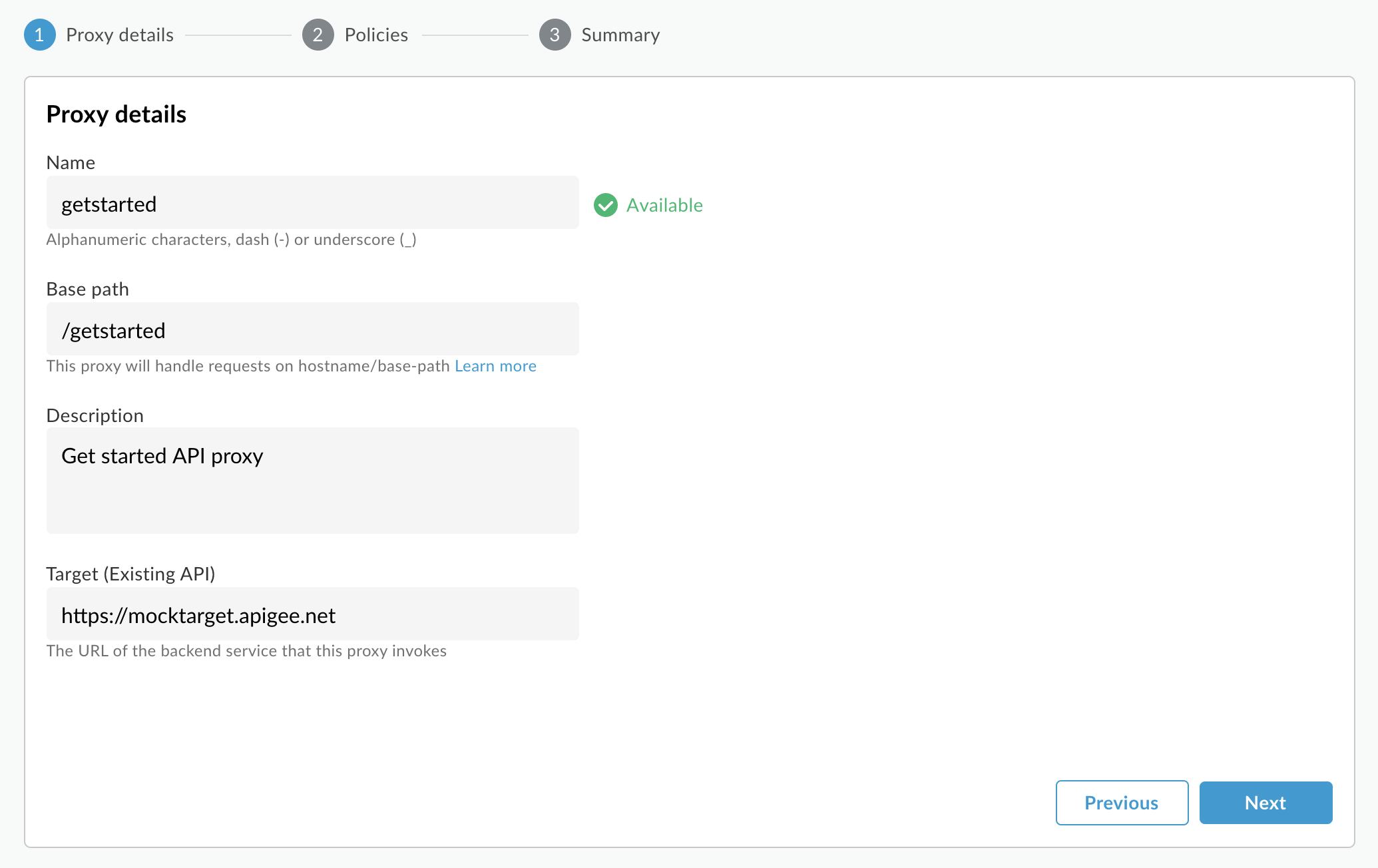
- 名称:输入
- 点击下一步。
- 在通用政策视图中的安全性:授权下,选择通过(无授权)。
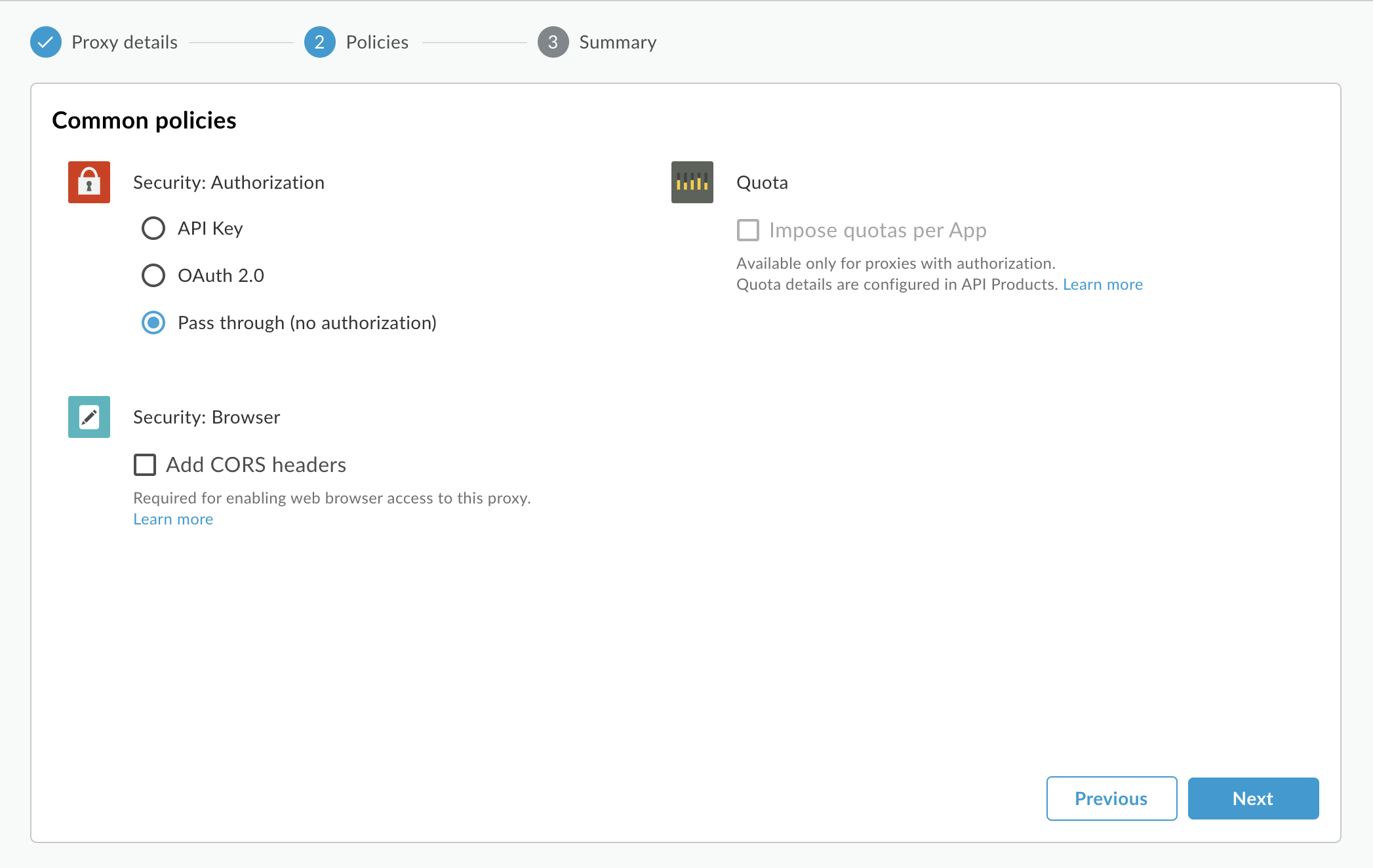
- 点击下一步。
- 在摘要页面上,根据需要选择部署环境,然后点击创建和部署。
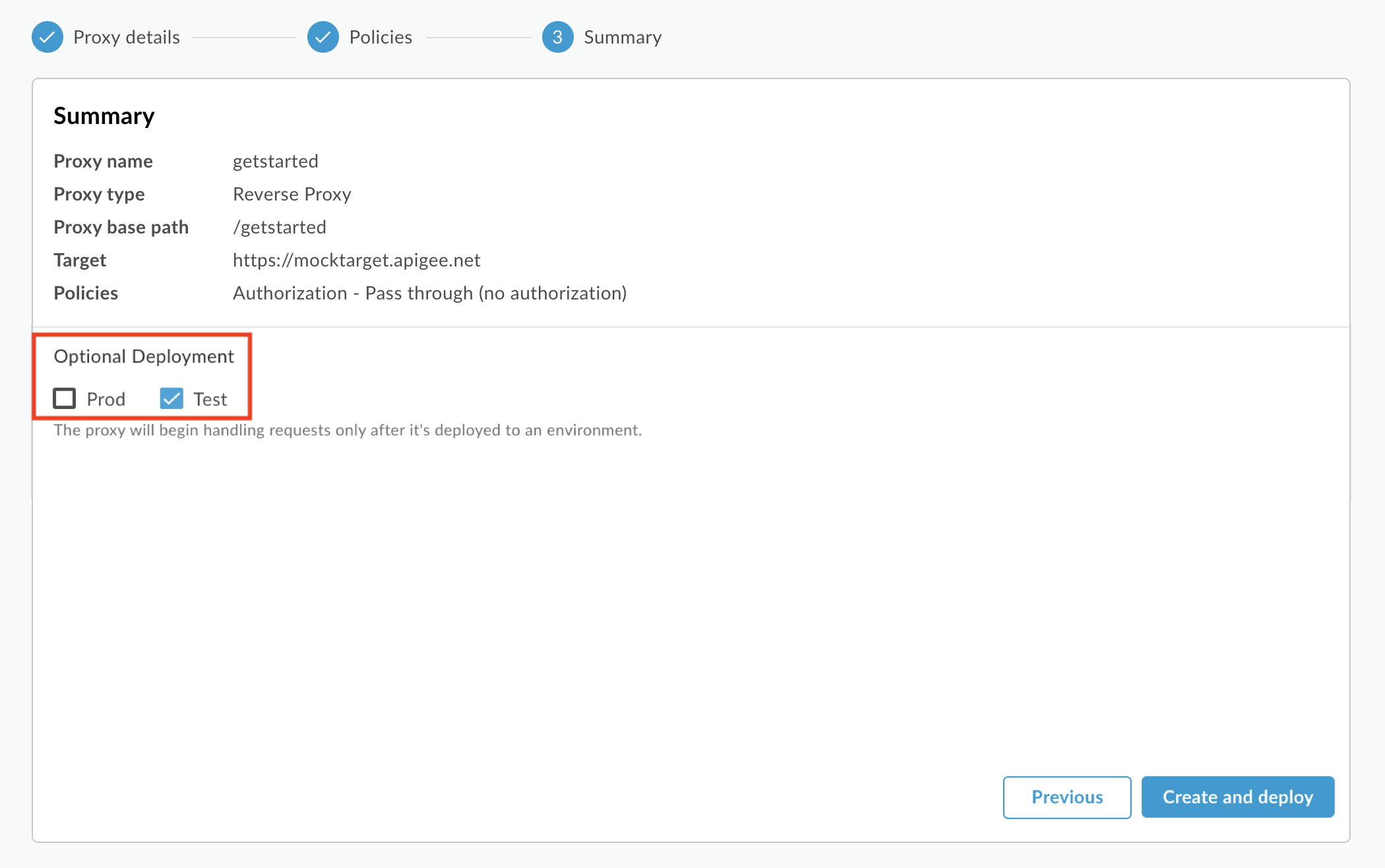
新的 API 代理会在所选环境中创建和部署。
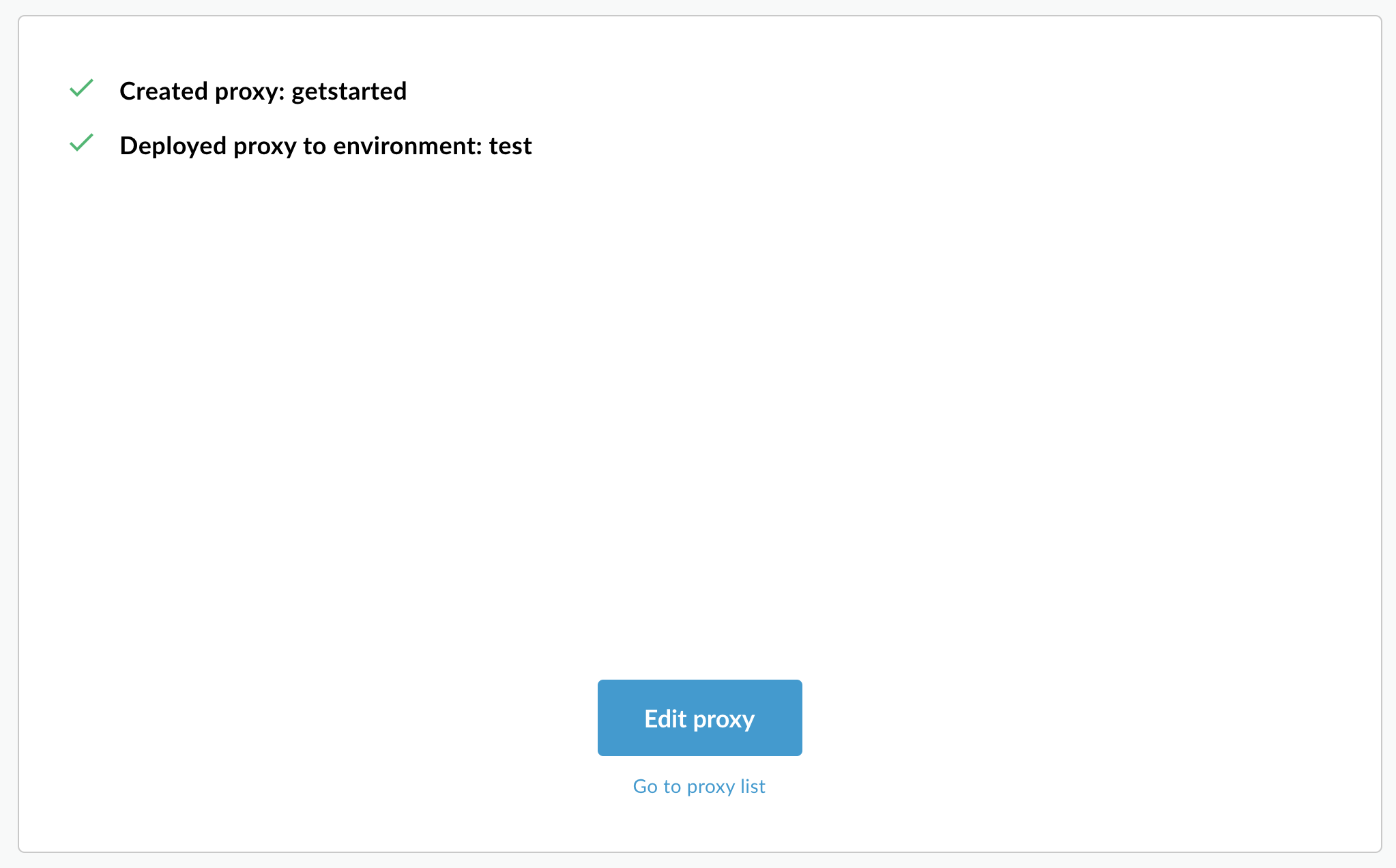
- 点击修改代理,以显示代理编辑器的“概览”标签页。
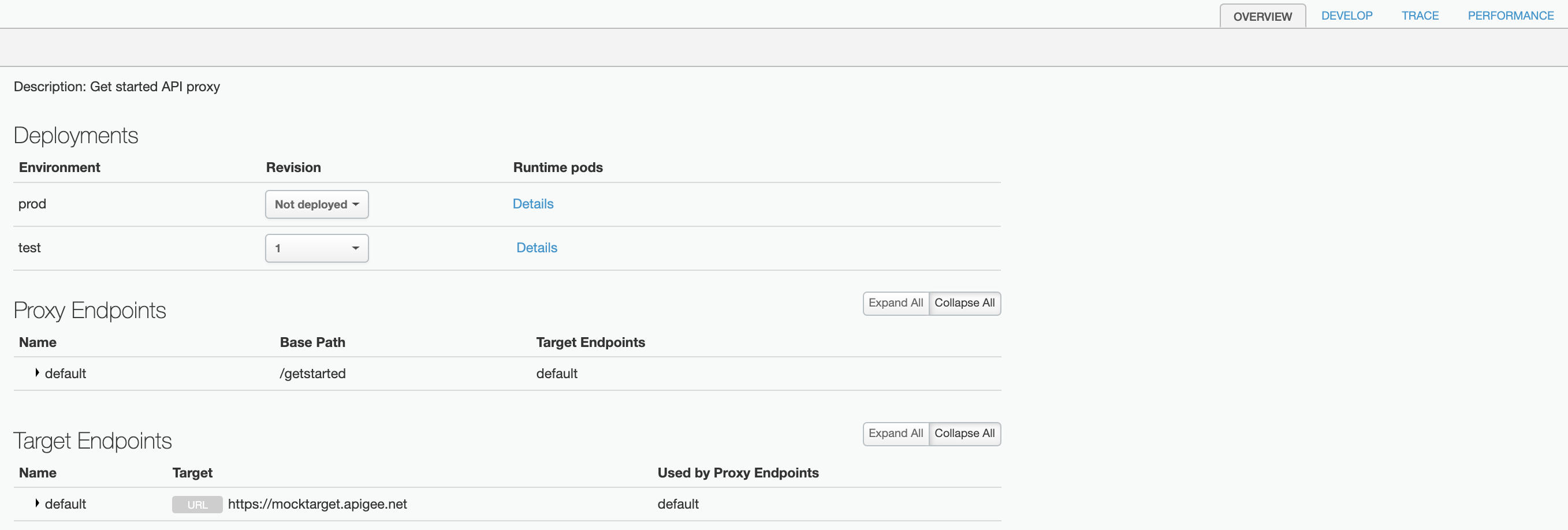
在 API 代理列表中,test 环境的 getstarted API 代理部署状态为绿色。

Apigee API
通过向以下资源发出 POST 请求,在您的 Apigee 组织中创建 API 代理:
https://apigee.googleapis.com/v1/organizations/$ORG/apis
您必须使用 name 查询参数定义 API 代理的名称。将名称中使用的字符限制为以下字符:A-Za-z0-9._\-$ %
您也可以通过执行以下步骤导入 API 代理配置软件包:
- 将
action查询参数设置为import - 将
Content-type标头设置为multipart/form-data - 传递本地文件系统上的 API 代理配置软件包的名称
以下示例展示了如何通过使用 API 导入本地文件系统上的 API 代理配置软件包 (helloworld-config.zip),来创建 API 代理。
curl "https://apigee.googleapis.com/v1/organizations/$ORG/apis?name=helloworld&action=import" \ -X POST \ -H "Authorization: Bearer $TOKEN" \ -H "Content-type: multipart/form-data" \ -F "file=@helloworld-config.zip"
按照获取 OAuth 2.0 访问令牌中的说明,将 $TOKEN 设置为您的 OAuth 2.0 访问令牌。如需了解此示例中使用的 curl 选项,请参阅使用 curl。如需了解您可以使用的环境变量,请参阅为 Apigee API 请求设置环境变量。
以下提供了一个响应输出示例:
{ "basepaths": [ "/helloworld" ], "configurationVersion": { "majorVersion": 4 }, "createdAt": "1559145292799", "displayName": "helloworld", "entityMetaDataAsProperties": { "bundle_type": "zip", "subType": "Proxy", "lastModifiedAt": "1559145292799", "createdAt": "1559145292799" }, "lastModifiedAt": "1559145292799", "name": "helloworld", "policies": [ "verify-api-key", "remove-query-param-apikey", "OAuth-v20-1" ], "proxies": [ "default" ], "proxyEndpoints": [ "default" ], "resourceFiles": {}, "targetEndpoints": [ "default" ], "targets": [ "default" ], "type": "Application", "revision": "1", "description": "Hello world" }
如需详细了解如何创建 API 代理,请参阅 Apigee API 中的 apis.create 方法。如需查看 API 代理可用的所有方法,请参阅 API 代理 API。
后续步骤
创建简单的 API 代理后,您通常要执行以下操作之一:
- 添加 Apigee 平台的政策、安全及其他功能,如了解 API 和 API 代理中所述。
- 将其部署到您的集群,如部署 API 代理中所述。
